머릿말
스마트폰을 새로 사거나 오래 쓰다보면 잘 사용하지 않는 어플들이 의외로 상당히 많다는 것을 발견할 수 있습니다. 이런 어플들은 용량을 차지할 뿐만 아니라 미관상에도 좋지가 않아요. 요즘 스마트폰으로 많은 업무를 볼 수 있는데, 이렇게 많은 어플들이 정리되어 있지 않은채 방치되어있다면, 업무상 효율도 떨어지게 됩니다.
이번 포스팅에서는 삼성 스마트폰 갤럭시 어플 숨기기 기능과 숨긴 어플을 다시 찾는 방법에 대해 말씀드리겠습니다. 스마트폰을 새로 구매하면 기본으로 설치되어있는 어플들이 있어요. 예를 들어보자면 갤럭시 스토어, 게임런처, 원스토어, 티월드 등이 있습니다. 이런 어플들은 잘 사용하지 않아서 삭제를 하고 싶은데, 삭제가 되지 않습니다. 그렇다고 그냥 둘 수도 없고 참 난처하죠. 이런 상황에서 최선의 선택은 갤럭시 어플 숨기기 기능을 사용해 숨겨주는 것입니다. 어플이 지워지지는 않지만, 보이지 않게 해서 스마트폰을 깔끔하게 정리를 할 수 있어요.
스마트폰을 효율적으로 사용하고자 하시는 분들께서는 꼭 끝까지 봐주시기 바랍니다. 작은 습관이지만 이런 작은 습관 하나하나가 쌓이면 결과는 결코 작지 않을 것입니다. 갤럭시 어플 숨기기와 다시 찾는 방법은 굉장히 간단해요. 이 글을 끝까지 보고 따라하신다면 1분 안으로 해당 사용법을 마스터 하실 수 있습니다. 저희 부모님께 가르쳐드리는 것처럼 쉽고 자세하게 말씀드리겠습니다. 바로 가시죠!
차례
- 머릿말
- 본문
· 갤럭시 어플 숨기기
· 갤럭시 어플 보이기
- 마치며
본문
갤럭시 어플 숨기기

Galaxy Store 앱을 숨겨보겠습니다

오른쪽 상단 점세개 버튼을 터치

설정 터치
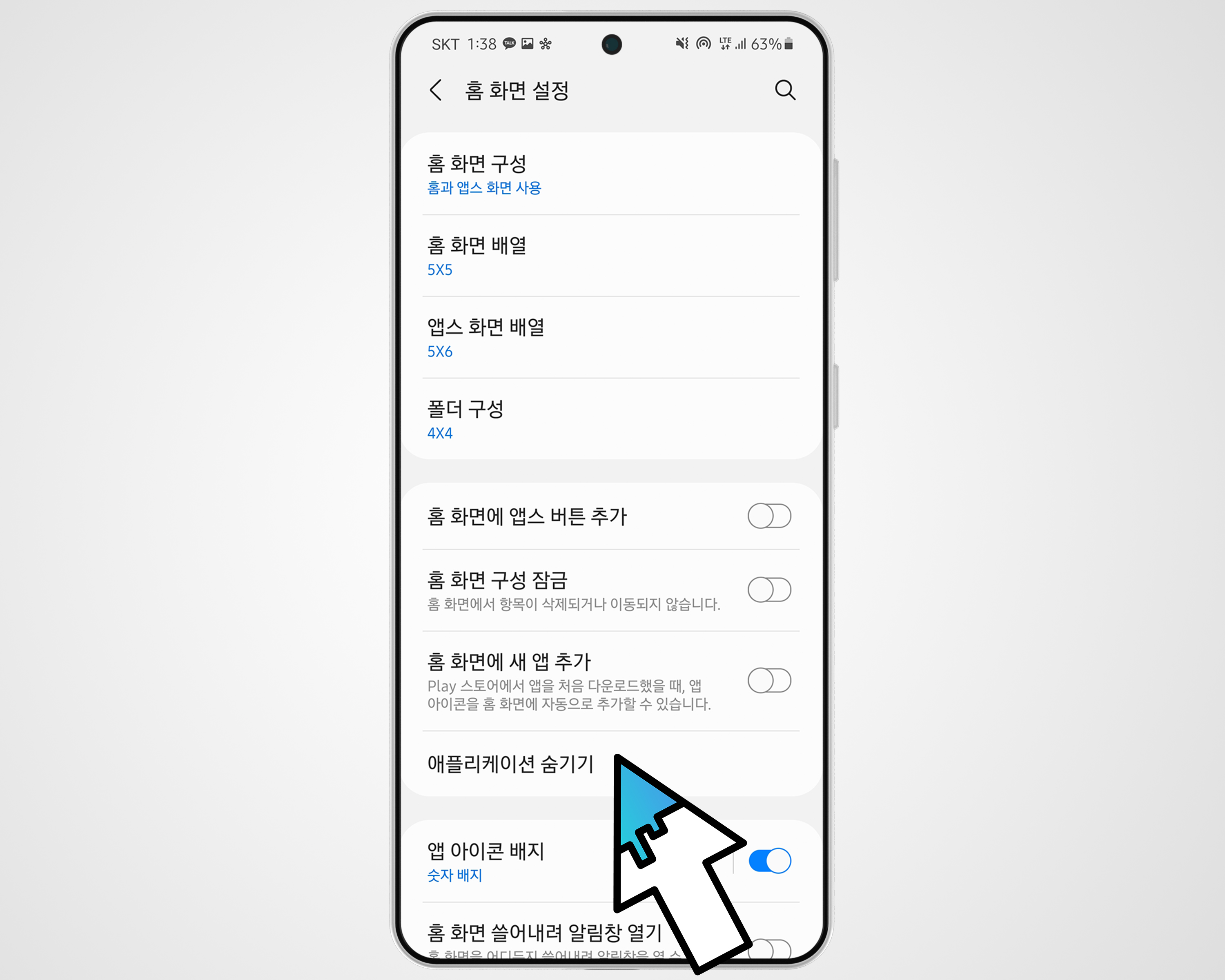
어플리케이션 숨기기 터치

Galaxy Store 어플 찾아서 체크 후 완료

Galaxy Store 어플이 숨겨진 걸 확인 할 수 있습니다
갤럭시 어플 보이기

앞서 갤럭시 어플 숨기기와 같은 설정 화면에 들어가 Galaxy Store 아이콘 마이너스 버튼 터치 후, 완료 버튼 터치

숨겨졌던 Galaxy Store 어플이 다시 보이는 걸 확인할 수 있습니다
수고하셨습니다
마치며
지금까지 갤럭시 어플 숨기기 & 다시 찾기 기능에 대해 알아봤습니다. 정말 쉽죠? 설정하는데 1분도 안 걸리는 간단한 기능으로 갤럭시 스마트폰을 깔끔하게 정리할 수 있습니다. 저희 아버지와 어머니도 아직 스마트폰을 조금 어려워하세요. 그래서 제가 많이 도와드리고 있습니다. 부모님을 생각하는 마음을 담아 이 글을 씁니다. 이 세상 모든 부모님들이 스마트폰을 마스터 하시길 바라며 글 마치겠습니다. 오늘도 긴 글 읽어주셔서 감사합니다. 좋은 하루 보내세요 :)



댓글